Проблема. Ошибки в журнале при установке приложения Creative Suite 5.5, CS5 или CS4
При установке продукта Creative Suite 4, 5 или 5.5, в журнале установки появляется одна или несколько следующих ошибок:
- Ошибка 1935. Произошла ошибка при установке компонента сборки Microsoft.VC80.CRT
- Ошибка 1935. Произошла ошибка в процессе установки компонента сборки {43CC1B37-B20C-3EBC-9C04-F809989E4FD3}. HRESULT: 0x80070BC9.
Решения
Решение 1. Перезагрузите компьютер.
Перезагрузите компьютер и начните заново процесс установки продукта Creative Suite.
Решение 2. Удалите и повторно установите .NET Framework.
Иногда ошибку 1935 вызывают потерянные разделы реестра из версий .NET Framework, отличающихся от устанавливаемой. Попробуйте удалить .NET Framework, стереть оставшиеся потерянные разделы реестра, а затем переустановить .NET Framework.
Отказ от ответственности: Данная процедура предусматривает изменение реестра Windows. Компания Adobe не оказывает поддержку в устранении проблем, вызванных неправильным изменением реестра, который содержит важные сведения о программном и аппаратном обеспечении системы. Перед внесением изменений в реестр необходимо создать его резервную копию. Для получения подробной информации о реестре см. документацию по Windows или обратитесь в корпорацию Майкрософт.
-
Выберите «Пуск» > «Панель управления» > «Программы и компоненты».
-
Найдите установочный пакет .NET Framework. Выберите его и нажмите «Удалить».
-
Следуйте инструкциям на экране, чтобы удалить .NET Framework.
-
Повторите это действие для других имеющихся версий .NET Framework.
-
Выберите «Пуск», введите regedit в поле «Поиск» и нажмите клавишу Enter. Откроется редактор реестра.
-
В левой области редактора реестра перейдите к следующим разделам и переименуйте или удалите их.
Примечание. Возможно, присутствуют не все эти разделы.- 32-разрядная версия ОС Windows
- HKEY_LOCAL_MACHINESOFTWAREMicrosoft.NETFramework
- HKEY_LOCAL_MACHINESOFTWAREMicrosoftNET Framework SetupFull
- HKEY_LOCAL_MACHINESOFTWAREMicrosoftNET Framework SetupProduct
- 64-разрядная версия ОС Windows
- HKEY_LOCAL_MACHINESOFTWAREWOW6432NodeMicrosoft.NETFramework
- HKEY_LOCAL_MACHINESOFTWAREWOW6432NodeMicrosoftNET Framework SetupFull
- HKE Y_LOCAL_MACHINESOFTWAREWOW6432NodeMicrosoftNET Framework SetupProduct
- 32-разрядная версия ОС Windows
-
Переустановите удаленные версии .NET Framework. Установите самую старую версию .NET Framework и постепенно переходите к новейшей версии. Кроме того, установите последнюю версию .NET Framework.
Примечание. Вы можете загрузить самую последнюю и предыдущие версии .NET Framework в Центре по разработке .NET Framework Майкрософт.- Windows XP — .NET framework 3.0
- Windows Vista — .NET framework 3.0
- Windows 7 — .NET framework 3.5 SP1
Решение 3. Отключите службы и элементы автозагрузки и попробуйте выполнить установку снова.
Средства блокировки рекламы и антивирусные программы могут блокировать некоторые файлы на компьютере и тем самым препятствовать установке.
- Отключение элементов автозагрузки и служб в Windows XP
- Отключение элементов автозагрузки и служб в Vista and Windows 7
Отключение элементов автозагрузки и служб в Windows XP
-
Выйдите из всех программ.
-
Выберите «Пуск» > «Выполнить» и в поле «Открыть» введите msconfig. Нажмите кнопку «OK».
-
На вкладке «Автозагрузка» просмотрите список элементов автозагрузки и запишите все элементы, которые не были выбраны.
-
На вкладке «Общие» выберите «Выборочный запуск».
-
Снимите флажки «Запуск элементов автозагрузки». Убедитесь в том, что выбран файл процесса System.ini, файл процесса Win.ini и системные службы загрузки.
-
На вкладке «Службы» щелкните «Скрыть все сервисы Microsoft», а затем нажмите кнопку «Отключить все».
-
Включите все службы, необходимые для устранения неполадки.
-
Нажмите кнопку «ОК» и перезапустите Windows.
После перезапуска вы получите уведомление о том, что утилита «Конфигурация системы» внесла изменения в способ запуска Windows. Нажмите кнопку «ОК». При отображении утилиты конфигурации системы нажмите «Отмена».
-
Правым щелчком мыши выберите изображения в области уведомлений на панели задач и закройте или отключите все элементы автозагрузки, которые все еще активны. Не перезагружайте компьютер.
-
Запустите установку снова.
Отключение элементов автозагрузки и служб в Vista and Windows 7
-
Выйдите из всех программ.
-
Выберите «Пуск», введите msconfig в поле «Поиск» и нажмите Enter.
-
Запишите все элементы, которые не были выбраны во вкладках «Автозагрузка» и «Службы».
-
Откройте вкладку «Общие» и выберите «Выборочный запуск».
-
Выберите вкладку Автозагрузка, затем выберите Отключить все.
-
Выберите вкладку Службы, затем выберите Не отображать службы Microsoft.
-
Выберите «Отключить все», а затем заново выберите все службы, необходимые для тестирования неполадки. Если Вы не уверены, является ли объект обязательным, не выбирайте его.
-
Нажмите кнопку Применить и перезагрузите Windows.
После перезапуска вы получите уведомление о том, что утилита «Конфигурация системы» внесла изменения в способ запуска Windows. Выберите ОК. Когда на экране появится утилита Конфигурация системы, выберите Отмена.
-
Правым щелчком мыши выберите изображения в области уведомлений на панели задач и закройте или отключите все элементы автозагрузки, которые все еще активны. Не перезагружайте компьютер.
-
Запустите установку снова.
Перейти к содержанию
Просмотров 25.2к. Опубликовано 26.09.2016
Недавно мне понадобилось установить на один из компьютеров с ОС Windows 7 драйвер для usb-токена JaCarta. В момент установки возникло окошко с ошибкой: “Ошибка при установке сборки “Microsoft.VC80.CRT,type=”win32”…”. После этого установка прерывалась:
Решить данную проблему мне удалось довольно просто: помогла переустановка компонента Microsoft Visual C++ 2005.
Т.е. я зашел в “Пуск” – “Панель управления” – “Программы и компоненты” – нашел здесь компонент “Microsoft Visual C++ 2005” и удалил. Затем скачал его заново с официального сайта Microsoft и установил. После этого проблем с установкой драйвера не возникло.
Если вам такой способ не помог, то есть еще варианты решения проблемы:
1. В том случае, если на вашем компьютере установлено много разных версий Microsoft Visual C++, советую удалить их все – затем перезагрузить компьютер – и переустанавливать по одной по мере необходимости:
2. Также ошибка может возникать, если на компьютере не установлены важные обновления операционной системы. Поэтому установите все возможные обновления, а при необходимости переустановите Service Pack.
Чтобы в Windows 7 проверить актуальность установленных в системе обновлений, нужно зайти в “Пуск” – “Все программы” – “Центр обновления Windows” – “Поиск обновлений”. Интернет при этом, естественно, должен быть подключен:
3. Еще один вариант – установка актуальной версии Microsoft .NET Framework. Если у вас в системе уже установлена его последняя версия, то попробуйте переустановить на предыдущую версию.
инструкции
|
|
|
|
To Fix (Error 1935.An error occurred during the installation of assembly ‘Microsoft.VC80.ATL,) error you need to |
|
|
Шаг 1: |
|
|---|---|
| Download (Error 1935.An error occurred during the installation of assembly ‘Microsoft.VC80.ATL,) Repair Tool |
|
|
Шаг 2: |
|
| Нажмите «Scan» кнопка | |
|
Шаг 3: |
|
| Нажмите ‘Исправь все‘ и вы сделали! | |
|
Совместимость:
Limitations: |
Ошибка 1935. Ошибка при установке сборки «Microsoft.VC80.ATL, обычно вызвано неверно настроенными системными настройками или нерегулярными записями в реестре Windows. Эта ошибка может быть исправлена специальным программным обеспечением, которое восстанавливает реестр и настраивает системные настройки для восстановления стабильности
Если у вас есть ошибка 1935. Ошибка при установке сборки ‘Microsoft.VC80.ATL, то мы настоятельно рекомендуем вам
Download (Error 1935.An error occurred during the installation of assembly ‘Microsoft.VC80.ATL,) Repair Tool.
This article contains information that shows you how to fix
Error 1935.An error occurred during the installation of assembly ‘Microsoft.VC80.ATL,
both
(manually) and (automatically) , In addition, this article will help you troubleshoot some common error messages related to Error 1935.An error occurred during the installation of assembly ‘Microsoft.VC80.ATL, that you may receive.
Примечание:
Эта статья была обновлено на 2023-01-22 и ранее опубликованный под WIKI_Q210794
Содержание
- 1. Meaning of Error 1935.An error occurred during the installation of assembly ‘Microsoft.VC80.ATL,?
- 2. Causes of Error 1935.An error occurred during the installation of assembly ‘Microsoft.VC80.ATL,?
- 3. More info on Error 1935.An error occurred during the installation of assembly ‘Microsoft.VC80.ATL,
Ошибка или неточность, вызванная ошибкой, совершая просчеты о том, что вы делаете. Это состояние неправильного суждения или концепции в вашем поведении, которое позволяет совершать катастрофические события. В машинах ошибка — это способ измерения разницы между наблюдаемым значением или вычисленным значением события против его реального значения.
Это отклонение от правильности и точности. Когда возникают ошибки, машины терпят крах, компьютеры замораживаются и программное обеспечение перестает работать. Ошибки — это в основном непреднамеренные события. В большинстве случаев ошибки являются результатом плохого управления и подготовки.
Causes of Error 1935.An error occurred during the installation of assembly ‘Microsoft.VC80.ATL,?
If you have received this error on your PC, it means that there was a malfunction in your system operation. Common reasons include incorrect or failed installation or uninstallation of software that may have left invalid entries in your Windows registry, consequences of a virus or malware attack, improper system shutdown due to a power failure or another factor, someone with little technical knowledge accidentally deleting a necessary system file or registry entry, as well as a number of other causes. The immediate cause of the «Error 1935.An error occurred during the installation of assembly ‘Microsoft.VC80.ATL,» error is a failure to correctly run one of its normal operations by a system or application component.
More info on
Error 1935.An error occurred during the installation of assembly ‘Microsoft.VC80.ATL,
РЕКОМЕНДУЕМЫЕ: Нажмите здесь, чтобы исправить ошибки Windows и оптимизировать производительность системы.
Thank you
SBE
Hello and could not give me much info…..
Hello Friends,
This is (x86)
Download details: Microsoft Visual C++ 2010 Redistributable Package (x86)
Retry. Assembly interface: IAssemblyCacheItem, function: Commit, component: {97F81AF1-0E47-DC99-A01F-C8B3B9A1E18E}
i have looked into Download details: Microsoft Visual C++
Please suggest how to proceed…this is fresh installation, C++ 2008 Redistributable Package (x86)
4. HRESULT: not sure if previous installation carrying .Net Framework… If it does not, 2005 SP1 Redistributable Package (x86)
3. Dependent Assembly Microsoft.VC80.CRT,processorArchitecture=»x86″,publicKeyToken=»1fc8b3b9a1e18e3b»,type=»win32″,version=»8.0.50727.762″ could not be found.
That should 0x800736B3. and Support for more information. Download details: Microsoft Visual C++ 2008 SP1 Redistributable Package C++ 2005 Redistributable Package (x86)
2. Download details: Microsoft Visual welcome to the Vista Forums!
Please refer to Help solve the issue. Richard
getting me nuts…please help…… Download details: Microsoft Visual even viewer and found………..error
Activation context generation failed for «C:Program FilesCommon FilesAccSysAccVSSvc.exe». Please use sxstrace.exe for detailed diagnosis
sxstrace.exe
Я научу вас sxstrace.exe!
«Error 1935. An error ocurred during the installation of assembly ‘Microsoft.VC80.AL
Надеюсь, это поможет, хотя вы, возможно, уже сделали это. Перезагрузите компьютер только после того, как последний закончил, так как это сообщение отправлено с iPhone. Я пытаюсь установить Microsoft Visual C ++ 2008 помощь в этом вопросе … EDIT:
Вот веб-адреса в сообщениях и любых сообщениях об ошибках.
You could try sfc /scannow though when running the installation and start the small window on «c++ 2005»:
«Error 1935. This will take quite a VC++ redist 2005 SP1, then VC++ redist 2008, then VC++ redist 2008 SP1. Then try your Richard
PS Ошибка, возникшая во время установки, теперь будет работать.
Любая помощь в этом вопросе будет этим сообщением (сообщение об ошибке пустое.):
«C:UsersXxxxx Comp>sxstrace parse -logfile:sxstrace.elt -outfile:sxstrace.txt
Parsing log file sxstrace.elt… I really doubt it will help. Please use sxstrace.exe for detailed diagnosis.»
—————————————
Когда я пытаюсь запустить sxstrace.exe, у меня есть и делаю их по порядку, по одному за раз. Надеюсь, это разные подходы к последним дням 3 и ничего не исправить эту проблему.
ProcessTrace, что происходит. Затем запустите обновление Windows и выберите все, в частности, обновления не удались. Спасибо, ребята заранее за установку программы снова. Здравствуй,
Просто для подтверждения для нас, установите Visual C ++ redist 2005, затем для перепрограммирования VC ++ (в основном обновлений для системы безопасности) и перезапустите компьютер снова.
Tell us if anything here fails highly appreciated, right now is a «dead end»…
ошибка 1935 произошла ошибка при установке сборки
работа я получаю код 80073712. и поддержка для получения дополнительной информации. Некоторые из них несколько ограничены, но я уверен, что смогу следовать инструкциям. Я пытаюсь установить это и установить сборку.
Произошла ошибка во время получения этой «Ошибка 1935». Мое обновление окон также не так. Я делаю некоторые исследования и узнаю, что я, пожалуйста, помогите мне. У меня есть некоторые навыки на компьютере, но вам нужна более новая версия Microsoft Visual C ++ 2005.
Пожалуйста, обратитесь к справке, пожалуйста, помогите?
HRESULT: 0x800736b» .
Ошибка 1935 возникла ошибка при установке сборки Microsoft VC90.ATL
The problem arrises when AVG then again. Error 1935. An error occured during the installation of assembly ‘Microsoft.VC90.ATL, version=’9.0.30729.4148’, publicKeyToken=»1fc8b3b9a1e18e3b», support and ran fixes which have been unsuccessful.
Здравствуйте,
После нескольких месяцев попыток разного рода я сдался и пришел за помощью.
Try to install 0x80070002. I have followed various links back to microsoft if Windows update was installed recently, verify, please, its successful completion. Having looked around, people say If Windows update is prepared on your computer, install it, processorArchivetecture=»x86″, type=»win32″, Please refer to help and support for more information.
HRESULT: делать без форматирования этого ноутбука? Есть ли что-то, что может это ошибка обновления Windows. Дополнительное сообщение: Установка попытки установки AVG 2012. Распространяемые материалы 3rd не удались.
Ошибка, отображаемая во время установки;
«Severity Error
Код ошибки: 0xC0070643
Сообщение об ошибке: Общая внутренняя ошибка.
PC locks when connecting printer via USB; Error reported: Dependent Assembly Microsoft.VC80.MFCLOC
Generate Activation Context failed for
C:WINDOWSWinSxSx86_Microsoft.VC80.MFC_1fc8b3b9a1e18e3b_8.0.50727.762_x-ww_3bf8fa05MFC80U.DLL. Thanks.
Update: Installed Security Update for Microsoft Visual C++ 2005 Service Pack 1 Redistributable Package and
current updates from MS, etc. This is the same result as with a
previous Epson printer — although Context failed for
C:WINDOWSWinSxSx86_Microsoft.VC80.MFC_1fc8b3b9a1e18e3b_8.0.50727.762_x-ww_3bf8fa05MFC80U.DLL. Resolve Partial Assembly parameter2 c0c00000, parameter3 81364b28,
параметр4 00000000.
Reference error message: The operation completed successfully.
5. Generate Activation (KB2538242) and Security Update for Microsoft Visual C++ 2010 Service Pack 1 Redistributable Package (KB2565063). Dependent Assembly Microsoft.VC80.MFCLOC could not be found and Last Error in Event Viewer:
1. Am contemplating reinstalling the OS, although not clear that is The operation completed successfully.
4.
Compaq Presario OS is XP Pro the Epson had been installed years ago and worked fine
until several months ago. Searching the net for solutions, some reported that installing Microsoft Visual C++ 2005
Распространяемое ссылочное сообщение об ошибке:
ссылка на сборку была
ссылка на сборку не установлена в вашей системе.
2. Сообщение о контрольной ошибке: не установлено в вашей системе.
3.
Когда все доступные пакеты обновления подключены к ПК
через USB — и мышь, и …
Зависимая сборка Microsoft.VC80.MFC
но я не смог это исправить. сообщение Ссылка ошибка: ссылка сборки C ++
Я даже установил распространяемые файлы для C ++, но проблема продолжается. Я знаю, что это связано с файлами, необходимыми для запуска приложений. Любой
Я читал все, что мог найти, может помочь? не установлен в вашей системе.
MS Office Home & Business 2010 Error 1935.during install of Assembly
For the 5th installation of assembly component»
When I try and install other question. I get 0x80070003. When I looked up MS Office Home & Business 2010.
С тех пор, как я заново установил когда-либо установку компонента сборки {66332652-9C28-58B1-A01F-C8B3B9A1E18E}. Ошибка входа в систему; Машина, которую вы регистрируете, сохраняет за другой день. HRESULT: разрешено проходить проверку подлинности на машине. У вас уже установлен Office 2010 на этом ПК.
Он разбился для вашего времени. Это код ошибки 1935. Странно, что у меня хороший день. Ошибка 1935. Ошибка (BSOD). Представьте, что.
Также один настолько надежный Windows 7 64-бит ОС. Эта статья Microsoft должна помочь:
Сообщение об ошибке, когда вы находитесь в 3 месяцах. Не обращай внимания на это сообщение. Указанная учетная запись не является этим сообщением.
Thank you what it says. I recieve try to install an Office program: «Error 1935. An error occurred during the onto is protected by an authentication firewall.
Ошибка SidebySide. Microsoft.VC80
Единственный ключ, который у меня есть, состоит в том, что системный журнал полон ошибок sidebyside.
У меня есть машина, которая является синим экраном в случайном порядке.
Ошибка установки 1935
If mscoree.dll is unavailable or stopped, and software installed on your nearly complete, I get an «error 1935. An error occurred during computer that is written using .NET will no longer work
Нажмите, чтобы развернуть … В обоих случаях начинается установка, но когда у вас нет приложений, которым требуется среда выполнения .NET. Однако, если вы удалите его и обнаружите, что в последние пару дней вы являетесь разными пакетами защиты от спама (Ella и Spamfighter).
I’m running XP Pro and I’ve attempted to install 2 the installation of assembly. Basically you may not need it if Mscoree.dll, but I’m hesitant to do this without at least a second opinion. Any thoughts out there?
The file mscoree.dll, contains program code used by the Microsoft .NET Framework when running programs ritten in the .NET programming language. Microsoft.MSXML2,publicKey Token=»6bd6b9abf34537 8f», version «4.20.9818.0»,type=»win32″,processorArchitecture=»X86″
I’ve seen one forum entry which recommends deleting having problems, you can redownload it form here:
http://www.dll-files.com/dllindex/dll-files.shtml?mscoree
Удостоверение конца X3 Ошибка 1935
Very easy fix Programs and Files» CMD —> right click, «run as administrator»)
Желаем вам удачи!
Make sure to run the CMD program as administrator. (Start—> Type in «Search assembly ‘Microsoft.VC90.CRT, Type=win32, processorArchitecture=x86, publictokenkey=»1fc8b3b9a1e18e3b», version=»9.0.30729.1″. Error a clean install of Win 7 Ultimate N, but keep getting the following error. An error occurred during installation of support for more information
Пожалуйста помоги.
Спасибо
Выиграйте подсказку 7: исправьте ошибку установщика MSI и перейдите по ссылке выше. Пожалуйста, обратитесь к справке и приложениям, запускающим снова
Общая проблема для всех MSI устанавливается в Windows 7.
Привет. Я пытаюсь установить Endnote X3 на свой HP elitebook 8530w с 1935.
Установка программного обеспечения — ошибка 1935
Я запускаю XP Pro, и я попытался установить 2 различные пакеты антиспама за последние пару дней (Ella и Spamfighter). В обоих случаях начинается установка, но при установке сборки. Произошла ошибка, если вы посмотрите здесь, вы можете найти свой ответ. Нажмите здесь.
Привет, кажется, вы не одиноки — я не выглядел сам, но почти полностью, я получаю сообщение об ошибке 1935.
Microsoft.MSXML2, publicKey Token = «6bbX6b9abf34537 8f», версия «4.20.9818.0», type = «win32», processorArchitecture = «X86» Я видел одну запись в форуме, которая рекомендует удалить Mscoree.dll, но я не решаюсь это сделать без хотя бы второго мнения. Все мысли там?
Установка OpenOffice 3 — Ошибка 1935
Однако, в конце концов, я получил ошибку
Я успешно загрузил OpenOffice 3, чтобы выяснить, как заставить Vista разрешить мне. Любые предложения с благодарностью и попытались установить его. брандмауэром и AV, но это не имело никакого значения.
Если я ошибся в этой ошибке, я отключил ее.
Я попытался переименовать файл mscoree.dll, но не смог передать сообщение 1935, и он отключил весь процесс установки.
Ошибка Microsoft C ++ 1935
установка драйвера bluetooth — ошибка 1935
HRESULT: и поддержка для получения дополнительной информации. См. Справка 0x800736FD.
Ошибка установки 2010 в Office 1935.
Любая сдача.
I Fixit утилита с веб-сайта MS,
Один код ошибки изображения — больше не проблема. Я запустил CCleaner и Norton Utilities, надеясь, что они дадут мне больше результатов 50.000 …
То, что я нашел в Интернете для решения этой проблемы, либо не для Win 10, либо для исправления некоторых программ 3rd Party.
clean out some left over garbage but that wasn’t it. Updated to Win 10- received 2010 single image error- uninstalled Office 2010 with suggestions? Anyway, searching for «Office 2010» install 1935
Ошибка установки HP Officejet 4550 «все в одном» 1935
Привет, У меня есть E-Machine с Vista Home Premium SP1. Я пробовал все, чтобы исправить это, правый столбец страницы загрузки драйвера? Вы проверили требования, которые он уже оставил, поэтому я загрузил драйвер с веб-сайта hp. Когда я попытался установить для установки на веб-сайте HP?
Установили ли вы Officejet J4550, но нет компакт-диска. Вы проверили ALERTS в
Может кто-то помочь мне решить эту проблему? Моя проблема похожа на эту, но у нее все еще есть эта ошибка. Вы установили пакет обновления программного обеспечения Full Feature 2?
My dad just bought the HP it, «Fatal Error 1935» came up. I don’t if he has it because when I came home, and driver, AND the 2 CRITICAL Updates?
ошибка 1935 и 1603 при установке программного обеспечения
Установить в я делаю ?? Второе установите как администратор. И там программное обеспечение / программа, которую я не могу установить. Спасибо Windows 7 64-бит.
Всем привет?
Я пытаюсь установить какое-то программное обеспечение. Попробовали? На нем работает отлично ?. Ошибка при запуске. Отключите / включите компьютер и закройте часть сборки {количество номеров} HRESULT: 0x80070002.
Обратитесь к справке по установке Windows (msi.chm)
Ошибка 1935. Первая ошибка. Ошибка 0ccccured во время установки проблемы с установкой другого программного обеспечения. Установил сервис Microsoft и установил его снова.
Это только 1 конкретный друг Windows 7 64-бит. Что можно получить сообщения об ошибках 2. Ошибка -1603 фатальный установщик? от мануэла до авто. Удалена сетевая инфраструктура, возможность XP.
У меня нет или MSDN для получения дополнительной информации. Любой?
Но не могу, я запускаю программы, такие как skype, messenger antivirus ect. Я озираюсь, ты?
Запустите, и я пробовал кое-что.
Ошибка установки 2010 в Office 1935.
То, что я нашел в Интернете для решения этой проблемы, либо не дает мне больше результатов 50.000 …
сдаться. Any для Win 10, или это исправление некоторого программного обеспечения 3rd Party.
Я запустил CCleaner и Norton Utilities, надеясь, что они будут обновлены, чтобы получить 10-полученное 2010 однократное изображение. Удалите Office 2010 с помощью Fixit с веб-сайта MS,
Single Image error code- no longer a problem. Anyway, searching for «Office 2010» install 1935 clean out some left over garbage but that wasn’t it.
Я предлагаю?
Ошибка 1935: проблема установки OpenOffice.org
I appreciate the installation of assembly �cli_cpuhelper,publicKeyToken=�ce2cb7e279207b9e�,version=�1.0.20.0�,culture=�neutral�,processorArchitecture=�x86��. I’ve been having trouble installing OpenOffice 3.2.1 (full suite) on my click �Finish�. An error occurred during Here are screenshots of OpenOffice windows & install-files that Ready to Install Program-menu appears and I select �Install� on that Installation Wizard-window.
7.
Запустил окно мастера OpenOffice.org [/ b] и заполнил окно «Информация о клиенте».
5. I’m still unable to install wasn’t allowing me to completely install it. Should I also uninstall that or remove be unpacked at that location:
C: Documents and Settings Administrator Desktop OpenOffice.org 3.2 (ru-ru) Установочные файлы
3. Поэтому мне не хватало .msi-файл, который появился с предыдущим выпуском одной и той же программы.
Unchecked �Create a start link on desktop� and clicked �Install� in the Support for m…Click to expand…
8. окно «Мастер установки». Пожалуйста, обратитесь к справке и о вас. Эта проблема установки возникла до моего внимания 1st, когда установщик OpenOffice сказал, что OpenOffice.org 3.2.1 для Windows XP 64-бит.
Like I mentioned before this is the same error-message I get when long & incomplete-message (please see screenshot of window):
Error 1935. So now I’m wondering why the suite it with that Utility program as well? I have no other explanation of what…
Ошибка 1935 Microsoft Visual C ++ Распространяемый
В «Редакторе реестра» введите 4294967295 в качестве значения «Десятичное значение».
Здравствуйте,
Я пытаюсь установить, когда он пытается установить Microsoft Visual C ++ Redistributable. Войдите в систему как администратор и откройте и выполните поиск более текущей версии. Это открывает «Редактировать ниже — это единственное исправление, которое я знаю о том, правильно ли я это поставил.
admin, и это тоже не удалось. В «Запустите машину». В диалоговом окне «Изменить значение DWORD» в «В Windows» нажмите
I wish I Autodesk Maya, a 3D graphics development program. It says that the version is outdated HKEY_LOCAL_MACHINE > SYSTEM > CurrentControlSet > Control. Click on the ‘Decimal’ radio button, and me know! On an added note, I USED to be able to run this software since clue what to do?
Затем он сказал мне перезапустить и проверить текущее обновление. window, введите «regedit». Я даже попытался сделать отдельный вход ffffffff как значение «шестнадцатеричное».
Кто-нибудь никогда не удалял его. В окне редактора реестра перейдите к моей последней ноге! Я нахожусь в диалоговом окне, дважды щелкните «RegistrySizeLimit». Единственная причина, по которой я знаю, — это проблема с реестром, командная строка и запуск «SFC / SCANNOW».
Click when I first got my computer, I installed Maya 2010 which uses the same software. Let OK. The first part of the installation gets hung up Start > Run… Reboot DWORD Value’ dialog box.
Ошибка 1935 при установке Microsoft Office 2007
Спасибо
https://support.microsoft.com/en-us/kb/926804
Здравствуйте,
Я столкнулся с проблемой 1935 при установке Microsoft Office 2007. Помогите решить проблему.
На чтение 8 мин. Просмотров 256 Опубликовано 18.04.2021
« Ошибка 1935 Visual C ++ » может возникнуть, если платформа Microsoft .NET или Распространяемый компонент Visual C ++ пакет поврежден или отсутствует, служба Trustedinstaller отказывается запускаться при вызове установщиком или если служба Windows Module Installer отключена. Другой редкий, но допустимый виновник, который вызывает эту проблему, – системный журнал транзакций (после неудачной установки) – он будет отображать эту ошибку до тех пор, пока журнал не будет очищен.
Эта конкретная ошибка обычно возникает при установке Распространяемый пакет Microsoft Visual C ++ или версия SQL Server.

Если вы в настоящее время боретесь с этой конкретной проблемой, есть хорошие новости. Нам удалось идентифицировать довольно много успешных исправлений, которые помогли пользователям, находившимся в такой же ситуации, как и вы. Ниже представлена коллекция методов, которые были подтверждены как минимум одним пользователем. Следуйте каждому потенциальному исправлению по порядку, пока вам не удастся устранить ошибку « error 1935 Visual C ++ ».
Содержание
- Метод 1: Использование системы Инструмент готовности к обновлению (только для Windows 7)
- Метод 2: восстановление Microsoft. Установка .NET Framework
- Метод 3. Включение установщика модулей Windows из служб
- Метод 4: очистка журнала транзакций
- Метод 5: принудительный запуск службы TrustedInstaller
Метод 1: Использование системы Инструмент готовности к обновлению (только для Windows 7)
Как оказалось, ошибка также может возникать из-за несоответствия с обслуживанием Магазина Windows . Неисправный магазин обслуживания Windows может помешать вам устанавливать обновления Windows, пакеты обновления и утилитарное программное обеспечение с расширенными разрешениями, например пакеты Распространяемый компонент Visual C ++ .
Некоторым пользователям удалось легко устранить ошибку « error 1935 Visual C ++ », используя Инструмент готовности к обновлению системы для автоматического устранения несоответствий с обслуживание Магазина Windows .
Примечание. Этот первый метод применим только к пользователям, которые сталкиваются с ошибкой « 1935 Visual C + ”В Windows 7. Если вы не используете Windows 7, сразу переходите к методу 2.
Если вы используете Windows 7, загрузите Инструмент готовности к обновлению системы для Windows 7 по официальной ссылке Microsoft (здесь). Имейте в виду, что инструмент довольно большой, поэтому загрузка может занять некоторое время.

После загрузки инструмента запустите установщик и дайте ему просканировать вашу систему, чтобы исправить несоответствия при обслуживании магазина . Если в конце не будет предложено перезагрузить компьютер, сделайте это самостоятельно. При следующем запуске системы проверьте, решена ли проблема. Если это не так, продолжите устранение неполадок с помощью метода 2.
Метод 2: восстановление Microsoft. Установка .NET Framework
« ошибка 1935 Visual C ++ » может также возникнуть, если установка Microsoft .NET на этом компьютере поврежден или поврежден. Некоторым пользователям удалось решить проблему, переустановив Microsoft .Net Framework , а затем переустановив программное обеспечение, которое выдавало ошибку « error 1935 Visual C ++ ».
Выполните следующие действия, чтобы повторно запустить установку Microsoft .NET Framework и восстановить ее:
- Нажмите клавишу Windows + R , чтобы открыть окно “Выполнить”. Введите « appwiz.cpl » и нажмите Enter , чтобы открыть Программы и компоненты .
- В Программы и компоненты нажмите Повернуть Windows включены или выключены на самой левой панели.
Примечание. Если будет предложено подтвердить пароль администратора, введите его и нажмите Enter , чтобы продолжить.
- Снимите флажок рядом с Microsoft .NET Framework 3.5 .1 и нажмите Далее , чтобы отключить его.
Примечание. Если вы используете Windows 8 или Windows 10, отключите .NET Framework 3.5 .
- Перезагрузите компьютер и по порядку чтобы применить изменения, затем вернитесь к экрану Компоненты Windows через шаг 1 и шаг 2.
- Повторно включите Microsoft .NET Framew ork 3.5.1 (или NET Framework 3.5) , установив флажок рядом с ним и нажав OK.
- Перезагрузите компьютер еще раз и посмотрите, была ли решена проблема путем повторной установки программного обеспечения, в котором возникала ошибка.
Если вы все еще видите « ошибку 1935 Visual C ++ », перейдите к методу 3.
Метод 3. Включение установщика модулей Windows из служб
Некоторым пользователям удалось решить проблему после обнаружения установщика модулей Windows был отключен. Если это является причиной проблемы « error 1935 Visual C ++ », вы сможете решить проблему, изменив Тип запуска для Установщик модулей Windows на Вручную или
Примечание: Установщик модулей Windows позволяет устанавливать, изменять и удалять обновления Windows и несколько других дополнительных компонентов (включая пакеты Распространяемый компонент Visual C ++ ). Вам может быть показана « ошибка 1935 Visual C ++ », потому что эта служба отключена.. Хотя состояние Установщика модулей Windows по умолчанию – Вручную , существуют некоторые служебные программы сторонних производителей, которые отключают эту службу для повышения производительности системы.
Выполните следующие действия, чтобы проверить, отключен ли Установщик модулей Windows , и включите его при необходимости:
- Нажмите клавишу Windows + R , чтобы открыть команду «Выполнить». Затем введите « services.msc » и нажмите Enter , чтобы открыть окно Services .
- Просмотрите список служб и найдите Установщик модулей Windows . Найдя его, щелкните его правой кнопкой мыши и выберите Свойства.
- На вкладке Общие окна Свойства установщика модулей Windows посмотрите, какой тип запуска в настоящее время активен. Если для Тип запуска установлено значение Отключено , измените его на Вручную и нажмите Применить , чтобы подтвердить изменения.
Примечание. Вы также можете установить Тип запуска на Автоматически , но это будет запускать службу при каждом запуске, даже если в этом нет необходимости.
- Перезагрузите компьютер и посмотрите, сможете ли вы установить программное обеспечение без « ошибки 1935 Visual C ++ ». Если вы все еще видите это, перейдите к методу 4.
Метод 4: очистка журнала транзакций
Эта проблема может также возникнуть, если журнал транзакций файловой системы Windows был поврежден после установки определенного программного обеспечения. Этот журнал транзакций используется для восстановления файлов при возникновении файловой ошибки. Некоторым пользователям удалось решить проблему « error 1935 Visual C ++» , очистив журнал транзакций и повторно открыв исполняемый файл установки.
Следуйте приведенным ниже инструкциям, чтобы очистить журнал транзакций и решить проблему « 1935 Visual C ++» ошибка:
- Откройте командную строку с повышенными привилегиями. Для этого откройте панель Пуск , найдите « cmd », затем щелкните правой кнопкой мыши Командную строку и выберите Запуск от имени администратора.
- В в командной строке с повышенными привилегиями выполните следующую команду и нажмите Enter :
fsutil resource setautoreset true C:
Примечание. Помните, что в приведенной выше команде предполагается, что диск C: является томом вашей ОС.. Если вы установили Windows в другой раздел, измените букву соответствующим образом.
- Перезагрузите компьютер и откройте программу установки программного обеспечения, запускающую « 1935 Visual C ++ ».
Если вы все еще видите ошибку « 1935 Visual C ++ », переходите к последнему методу.
Метод 5: принудительный запуск службы TrustedInstaller
Также известно, что появляется « ошибка 1935 Visual C ++ ». когда служба TrustedInstaller отказывается открываться при вызове некоторыми установщиками. Некоторым пользователям удалось обойти сообщение об ошибке, принудительно запустив службу TrustedInstaller прямо перед открытием исполняемого файла установки.
Для этого откройте команду «Выполнить». в окне ( клавиша Windows + R ) и введите/вставьте « C: Windows servicing TrustedInstaller.exe ». Нажмите Enter , чтобы открыть TrustedInstaller.exe . Это может показаться ненужным, поскольку ничего не видно, но заставит процесс TrustedInstaller открыться.
Сразу после выполнения описанного выше шага откройте установщик приложения, в котором отображается ошибка, и посмотрите, сможете ли вы завершить процесс установки. В противном случае выполните следующие действия.
Возможно, TrustedInstaller не может быть вызван для завершения установки, поскольку он не отображается в службе. список. Мы можем исправить эту ошибку, изменив значение регистра на активный с помощью редактора реестра . Вот полное руководство по выполнению этого:
- Нажмите клавишу Windows + R , чтобы открыть команду «Выполнить». Затем введите « regedit » и нажмите Enter , чтобы открыть окно редактора реестра .
- В редакторе реестра перейдите к HKEY_LOCAL_MACHINE> СИСТЕМА> CurrentControlSet> Control.
- На правой панели, дважды щелкните раздел RegistrySizeLimit , чтобы открыть диалоговое окно «Изменить значение DWORD .
Если вы не можете определить ключ для RegistrySizeLimit , вам необходимо его создать. сам. Сделайте это, щелкнув правой кнопкой мыши в любом месте правой панели и выбрав New> Dword (32-bit) . Назовите вновь созданное значение DWORD « RegistrySizeLimit », затем откройте его двойным щелчком.
- На экране Изменить значение Dword (32-разрядного) установите для Base значение Шестнадцатеричный и введите « ffffffff » в поле Value Data . Затем измените Base на Decimal и убедитесь, что значение Value data равно « 4294967295 ». Если оно содержит другое значение, измените его вручную на значение, указанное выше, и нажмите OK.
- После успешного создания ключа RegistrySizeLimit с необходимыми значениями закройте редактор реестра и перезагрузите компьютер.
- После того, как вы система загрузится, откройте командную строку с повышенными привилегиями. Для этого откройте панель Пуск , найдите « cmd », затем щелкните правой кнопкой мыши Командная строка и выберите Запуск от имени администратора.
- В командной строке с повышенными привилегиями введите « SFC/SCANNOW ”И нажмите Enter , чтобы начать сканирование всей системы для поиска и восстановления системных файлов.
- После завершения сканирования SFC переустановите программу, которая вызвала проблемы, и посмотрите, устранена ли ошибка« 1935 Visual C ++ ». .
Много пользователей Windows сообщают об ошибке «Произошла ошибка при установке сборки Microsoft.VC80.CRT» во время установки программного обеспечения. Затронутые пользователи подтвердили, что эта проблема возникает в Windows 7, Windows 8.1 и Windows 10. Сообщается, что эта конкретная ошибка возникает в iTunes, inLab, WIDCOMM Bluetooth и во время первоначальной установки Microsoft SQL Server, которая называется Исправлено: ошибка при установке сборки Microsoft.VC80.CRT
Мы исследовали эту конкретную проблему, просмотрев различные пользовательские отчеты и стратегии по их устранению. Из того, что нам удалось собрать, известно несколько довольно распространенных сценариев, вызывающих эту конкретную проблему:
- Распространяемый пакет Microsoft Visual C++ отсутствует или поврежден — это наиболее распространенная причина этой ошибки. Некоторым установщикам, включая iTunes, для завершения установки требуются некоторые зависимости, присутствующие в пакете Visual C++ 2010.
- Есть ожидающие обновления Windows. С некоторыми установщиками приложений проблема может возникнуть, если на компьютере есть ожидающие обновления Windows. Несколько затронутых пользователей сообщили, что проблема была решена после установки всех ожидающих обновлений безопасности. Обычно сообщается, что это эффективно при попытке установить приложения для мониторинга сети.
- Звуковые драйверы не установлены. Некоторые пользователи сообщают, что им удалось устранить сообщение об ошибке, установив отсутствующие звуковые драйверы. Это можно сделать с помощью прилагаемого установочного носителя или с помощью WU (через диспетчер устройств).
- Видеокарта устарела для поддержки последней версии iTunes: оказывается, старые модели графических процессоров не поддерживают установку последней версии iTunes. Существует обходной путь: установить более старую версию, а затем обновить ее до последней версии после установки приложения.
Если вы в настоящее время пытаетесь решить эту конкретную проблему, эта статья предоставит вам список проверенных действий по устранению неполадок. Ниже приведен набор методов, которые другие пользователи в аналогичной ситуации использовали для решения проблемы.
Чтобы добиться максимальной эффективности, следуйте методам в том порядке, в котором они представлены, пока не найдете решение, устраняющее проблему в вашем конкретном сценарии.
Способ 1. Установка / переустановка распространяемого пакета Microsoft Visual C ++
Как считают большинство затронутых пользователей, существует высокая вероятность того, что проблема возникает из-за необходимости отсутствия распространяемого пакета Visual C++ на вашем компьютере. Те же симптомы могут возникнуть, если Visual C++ поврежден или неправильно установлен.
В большинстве случаев установщик приложения завершается с ошибкой, поскольку не может найти MSVCR110.dll, распространенный файл DLL, который часто требуется для проектов, созданных с помощью Visual Studio.
Некоторым затронутым пользователям удалось решить проблему, заметив, что на их компьютере отсутствует необходимый распространяемый пакет Visual C++. Другие определили, что их установка Visual C++ была неполной или поврежденной. В обоих случаях установка или переустановка распространяемого пакета Visual C++ полностью решила проблему.
Вот что вам нужно сделать, чтобы:
- Нажмите клавишу Windows + R, чтобы открыть диалоговое окно «Выполнить». Затем введите «appwiz.cpl» и нажмите Enter, чтобы открыть «Программы и компоненты.
Диалог запуска: appwiz.cpl - в разделе «Программы и компоненты» просмотрите список приложений и найдите все установки Microsoft Visual C++ Redistributable. Вы можете увидеть их все более легко, если вы нажмете на редактор, чтобы сгруппировать их.
Найти все распространяемые пакеты Microsoft Visual C ++
Примечание. Если у вас не установлены распространяемые пакеты Visual C++ 2005/2010, перейдите к шагу 5.
- Щелкните правой кнопкой мыши каждый распространяемый компонент Visual C++ 2005 Visual C++ 2010 Redistributable и выберите «Удалить». Затем следуйте инструкциям на экране, чтобы удалить его из вашей системы. Повторяйте эту процедуру для каждого распространяемого компонента 2005 и 2010, пока не останется ни одного.
Удаление Microsoft Visual C Repackage
- Перезагрузите машину.
- При следующем запуске перейдите по ссылкам ниже по одной, чтобы загрузить и установить следующие исполняемые файлы установки:
Visual С++ 2005 SP1
Распространяемый пакет Visual C++ 2005 с пакетом обновления 1 (SP1) Обновление безопасности MFC
Распространяемый пакет Visual C++ 2013 — также содержит библиотеки DLL, включенные в предыдущие дистрибутивы (2010 и 2012)
Загрузите отсутствующие распространяемые пакеты Visual C
Примечание. Вы также можете использовать комплексный установщик Major Geeks (здесь), чтобы автоматически установить все отсутствующие пакеты Visual C++ одним щелчком мыши.
- После переустановки каждого распространяемого пакета Visual C++ перезагрузите компьютер и проверьте, завершится ли установка без ошибок при следующем запуске.
Если вы по-прежнему сталкиваетесь с сообщением «Произошла ошибка при установке сборки Microsoft.VC80.CRT», перейдите к следующему способу ниже.
Способ 2. Установите ожидающие обновления Windows
Некоторые пользователи сообщили, что проблема была решена, и они смогли завершить процедуру установки приложения без ошибок после применения каждого ожидающего обновления Windows.
Есть некоторые предположения пользователей, которые указывают на зависимость Flash Player, которая может вызвать ошибку. Судя по всему, Microsoft выпустила обновление для системы безопасности, которое решает эту проблему и позволяет продолжить установку.
Несколько пользователей, столкнувшихся с ошибкой установки сборки Microsoft.VC80.CRT при попытке установить Orion Network Performance, сообщили, что проблема решалась после установки каждого ожидающего обновления Windows.
Следуйте приведенным ниже инструкциям, чтобы установить все ожидающие обновления Windows:
- Нажмите клавишу Windows + R, чтобы открыть диалоговое окно «Выполнить». Затем введите «ms-setup:windowsupdate» и нажмите Enter, чтобы открыть вкладку «Центр обновления Windows» в приложении установки.
Диалог запуска: ms-settings:windowsupdate
Примечание. Если вы не используете Windows 10, введите wuapp в поле «Открыть.
- На экране Центра обновления Windows щелкните Проверить наличие обновлений. Затем следуйте инструкциям на экране, чтобы установить каждое ожидающее обновление.
Проверить наличие ожидающих обновлений Windows
Примечание. Если WU предлагает перезагрузить компьютер между установками обновлений, сделайте это. Также не забудьте установить все ожидающие обновления безопасности (даже если они не требуются).
- После установки каждого ожидающего обновления Windows снова перезагрузите компьютер и попробуйте снова установить приложение. Если вы по-прежнему сталкиваетесь с сообщением «Произошла ошибка при установке сборки «Microsoft.VC80.CRT»» при попытке установить iTunes, inLab или другое приложение, перейдите к следующему способу ниже.
Способ 3: обновить драйверы звука вручную
Некоторые пользователи, пытающиеся решить проблему «Произошла ошибка при установке сборки Microsoft.VC80.CRT», сообщают, что им удалось исправить ее путем установки/обновления звуковых драйверов.
Согласно сообщениям пользователей, отсутствие звуковых драйверов может привести к сбою установки iTunes. Если вы считаете, что тот же сценарий может быть применим к вашей текущей ситуации, выполните следующие действия, чтобы проверить, отсутствуют ли какие-либо звуковые драйверы, и примите соответствующие меры для решения проблемы.
Вот что вам нужно сделать:
- Нажмите клавишу Windows + R, чтобы открыть диалоговое окно «Выполнить». Затем введите «devmgmt.msc» и нажмите «Ввод», чтобы открыть диспетчер устройств.
Диалог запуска: devmgmt.msc - В диспетчере устройств разверните раскрывающееся меню «Звуковые, видео и игровые контроллеры» и посмотрите, есть ли значок восклицательного знака в каких-либо перечисленных записях.
Пример отсутствующего или неправильно установленного звукового драйвера - Если вы видите какие-либо доказательства отсутствия неправильного звукового драйвера, щелкните правой кнопкой мыши запись неисправного драйвера и выберите «Обновить драйвер.
Обновление драйвера - Затем щелкните Автоматический поиск обновленного программного обеспечения драйвера, чтобы указать WU (Центру обновления Windows) выполнить поиск более новой версии драйвера. Если найдена новая версия, следуйте инструкциям на экране, чтобы установить ее на свой компьютер. После установки нового драйвера перезагрузите компьютер и посмотрите, решится ли проблема при следующем запуске.
Нажмите «Поиск автоматически», чтобы обновить программное обеспечение драйвера
- Если WU не может найти более новую версию драйвера, щелкните правой кнопкой мыши неисправный драйвер и вместо этого выберите «Удалить устройство.
Удаление неисправного драйвера устройства
- Нажмите «Удалить», когда появится запрос на подтверждение, и дождитесь завершения процесса. После завершения процедуры перезагрузите компьютер, чтобы Windows автоматически загрузила и установила отсутствующие звуковые драйверы.
Подтверждение удаления звукового драйвера
- Попробуйте установить приложение еще раз и посмотрите, не возникала ли ошибка при установке сборки Ошибка Microsoft.VC80.CRT устранена
Если вы все еще сталкиваетесь с проблемой, перейдите к последнему способу ниже.
Удалите компоненты, оставшиеся от прошлой установки
Если вы не можете установить или восстановить iTunes, вам может потребоваться удалить остатки предыдущей установки iTunes, а затем повторить установку.
Узнайте, как удалить и переустановить iTunes и другие программные компоненты в Windows Vista или более поздних версиях.
Песни, купленные в iTunes Store или импортированные с компакт-дисков, по умолчанию хранятся в папке «Моя музыка». Удаление iTunes не удалит вашу музыку.
Загрузите последнюю совместимую версию iTunes на свой компьютер
Загрузите iTunes с веб-сайта Apple, а затем нажмите «Загрузить», чтобы загрузить установщик iTunes. При появлении запроса нажмите «Сохранить» (не «Выполнить»).
Если вы используете Windows 10, вы можете загрузить последнюю версию iTunes из Магазина Microsoft. Если вы загрузили iTunes из Microsoft Store, вам не нужно выполнять действия, описанные далее в этой статье. Если вы загрузили iTunes с веб-сайта Apple, следуйте приведенным ниже инструкциям.
Описание проблемы
Попытка установить приложение, позволяющее при предварительной авторизации в сервисе использовать загруженные из iTunes медиафайлы на персональный компьютер и работать с устройствами производства Apple. Однако вместо запуска установки специализированного программного обеспечения на мониторе появляется сообщение об ошибке.
Причинами проблемы могут быть следующие факторы:
- Устаревшая версия Windows.
- Поврежденные установочные файлы.
- Неправильно установленные обновления.
- Наличие вредоносного вирусного программного обеспечения.
- Системный реестр “беспорядок.
- «Конкуренция» между Apple и Microsoft.
Устранение каждой причины поломки имеет нюансы. Важно иметь в виду, что проблема может возникать как из-за общего состояния ПК (некорректные обновления, проблемы с реестром, вирусы), так и непосредственно из-за проблем совместимости с программой, написанной для ОС Macintosh, хотя и адаптированной для Windows. (Фигура 2).
Рисунок 2. Ошибка установщика Windows возникает во время установки iTunes в ОС Windows
Способы решения проблемы
Для устранения и последующего предотвращения возникновения такой проблемы, как ошибка установщика windows при установке itunes, недостаточно устранить одну причину, так как сбой может произойти из-за другой или широкого спектра причин неисправности. В целом список методов устранения неполадок выглядит следующим образом:
- Приведение в порядок вашего ПК.
- «Адаптация» установочного файла для установки на ПК с ОС Windows.
- С помощью установщика, скачанного с официального сайта Apple.
Каждый из этих методов включает в себя перечень мероприятий, направленных на решение проблемы, и заслуживает отдельного рассмотрения.
Метод: установите более старую версию iTunes перед обновлением до последней (сбой iTunes)
Если у вас возникли проблемы с установкой или синхронизацией с последней версией iTunes, возможно, вам мешает карта графического процессора. Несколько пользователей, столкнувшихся с той же проблемой, подозревали, что проблема может быть связана со старыми видеокартами.
Apple выпустила старую версию iTunes специально для старых видеокарт. Вы без проблем сможете установить эту сборку, не сталкиваясь с ошибкой “Произошла ошибка при установке сборки Microsoft.VC80.CRT”. Кроме того, вы в любом случае сможете обновиться до последней версии (после установки приложения).
Вот краткое руководство о том, что вам нужно сделать:
- Загрузите iTunes версии 12.4.3, нажав ссылку «Загрузить» в верхней части страницы.
- После завершения загрузки откройте исполняемый файл установки и следуйте инструкциям на экране, чтобы завершить установку. Вы должны быть в состоянии завершить его, не сталкиваясь с ошибкой Произошла ошибка при установке сборки Microsoft.VC80.CRT .
- Перезагрузите компьютер и откройте iTunes при следующем запуске. Если сообщение об обновлении не появляется сразу, активируйте его, включив любую песню. В конце концов вы увидите всплывающее окно с просьбой обновить до последней доступной версии. Нажмите «Загрузить iTunes» и следуйте инструкциям на экране, чтобы загрузить последнюю версию.
Ошибка пакета Windows Installer
Если вы видите на мониторе окно ошибки с похожим текстом: «Служба установщика Windows недоступна…», то стоит проверить, активна ли нужная служба. И если да, то запускай. Делается это просто:
- Вызываем консоль «Выполнить» нажатием комбинации клавиш Win+R. В одной строке пишем команду:
services.msc
- Через десять секунд появится окно со списком сервисов. Нужно найти «Установщик Windows», кликнуть правой кнопкой мыши по пункту, выбрать пункт меню «Свойства»:
- Обратите внимание на параметр «Тип запуска»: справа от него должно быть указано значение «Вручную». Если компонент остановлен, нажмите «Пуск».
Метод: установка ожидающих обновлений Windows
Некоторые пользователи сообщили, что проблема была решена, и они смогли завершить процедуру установки приложения без ошибок после применения каждого ожидающего обновления Windows.
Есть некоторые предположения пользователей, которые указывают на зависимость Flash Player, которая может вызвать ошибку. Microsoft выпустила обновление для системы безопасности, которое устраняет проблему и позволяет завершить установку.
Несколько пользователей столкнулись с ошибкой Произошла ошибка при установке сборки Microsoft.VC80.CRT при попытке установить Orion Network Performance. Эти пользователи сообщили, что проблема была решена после установки всех ожидающих обновлений Windows.
Следуйте приведенным ниже инструкциям, чтобы установить ожидающие обновления Windows:
- Нажмите клавишу Windows + R, чтобы открыть диалоговое окно «Выполнить». Затем введите «ms-settings:windowsupdate» и нажмите Enter, чтобы открыть вкладку «Центр обновления Windows» в приложении «Настройки» .
Примечание. Если вы не используете Windows 10, введите wuapp в поле «Открыть».
- На экране Центра обновления Windows щелкните Проверить наличие обновлений. Затем следуйте инструкциям на экране, чтобы установить каждое ожидающее обновление.
Примечание. Если WU предложит перезагрузить компьютер между установками обновлений, сделайте это. Кроме того, обязательно установите все ожидающие обновления безопасности (даже если они необязательны).
- После установки всех ожидающих обновлений Windows снова перезагрузите компьютер и попробуйте снова установить приложение. Если вы по-прежнему сталкиваетесь с ошибкой «Произошла ошибка при установке сборки Microsoft.VC80.CRT» при попытке установить iTunes, inLab или другое приложение, перейдите к следующему способу ниже.
Перезапустите компьютер. После перезагрузки компьютера попробуйте снова установить iTunes.
Отключите конфликтующее программное обеспечение
Некоторые фоновые процессы могут препятствовать установке таких программ, как iTunes.
Если вы установили программное обеспечение для обеспечения безопасности и у вас возникли проблемы с установкой iTunes для Windows, вам может потребоваться отключить или удалить программное обеспечение для обеспечения безопасности, чтобы решить эти проблемы.
Метод 1: установить / переустановить распространяемый пакет Microsoft Visual C ++
Как предположило большинство затронутых пользователей, существует высокая вероятность того, что проблема возникает из-за отсутствия на вашем компьютере необходимого распространяемого пакета Visual C++. Те же симптомы могут возникнуть, если Microsoft Visual C++ поврежден или неправильно установлен.
В большинстве случаев установщик приложения выдает ошибку, поскольку не может найти MSVCR110.dll, распространенный файл DLL, который часто требуется для проектов, созданных с помощью Visual Studio .
Некоторым затронутым пользователям удалось решить проблему, заметив, что на их компьютере отсутствует необходимый распространяемый пакет Visual C++. Другие определили, что их установка Visual C++ была неполной или поврежденной. В обоих случаях установка или переустановка распространяемого пакета Microsoft Visual C++ полностью решила проблему.
Вот что вам нужно сделать, чтобы:
- Нажмите клавишу Windows + R, чтобы открыть диалоговое окно «Выполнить». Затем введите «appwiz.cpl» и нажмите Enter, чтобы открыть «Программы и компоненты» .
- В разделе «Программы и компоненты» просмотрите список приложений и найдите все установки Microsoft Visual C++ Redistributable. Вы можете легко увидеть их все, если щелкнете «Издатель», чтобы сгруппировать их вместе.
Примечание. Если у вас не установлены распространяемые пакеты Visual C++ 2005/2010, перейдите к шагу 5.
- Щелкните правой кнопкой мыши каждый распространяемый компонент Visual C++ 2005 и распространяемый компонент Visual C++ 2010 и выберите «Удалить». Затем следуйте инструкциям на экране, чтобы удалить его из вашей системы. Повторяйте эту процедуру для каждого распространяемого компонента 2005 и 2010, пока не останется ни одного.
- Перезагрузите машину.
При следующем запуске перейдите по ссылкам ниже по одной, чтобы загрузить и установить следующие исполняемые файлы установки:
- Распространяемый пакет Visual C++ 2005 с пакетом обновления 1
- Распространяемый пакет Visual C++ 2005 с пакетом обновления 1 (SP1) Обновление безопасности MFC
- Распространяемый компонент Visual C++ 2013 — также содержит библиотеки DLL, включенные в предыдущие дистрибутивы (2010 и 2012).
Примечание. Вы также можете использовать универсальный установщик Major Geeks (здесь), чтобы автоматически установить все отсутствующие пакеты Visual C++ одним щелчком мыши.
- После переустановки всех распространяемых пакетов Visual C++ перезагрузите компьютер и проверьте, завершится ли установка без ошибок при следующем запуске.
Если вы по-прежнему сталкиваетесь с ошибкой «Произошла ошибка при установке сборки Microsoft.VC80.CRT», перейдите к следующему способу ниже.
Вирусная активность
Если на дисках застревает троянский конь или любой другой вредоносный скрипт, это также может привести к его неисправности. Вдруг на ПК не установлено ПО для поиска той гадости, рекомендую проверить двумя бесплатными утилитами:
- DrWeb Cure IT
- Очиститель рекламы
Скачивайте, запускайте по очереди, а после завершения процедуры перезагружайте компьютер. Все просто!
Дополнительная помощь
Если рекомендации, приведенные в этой статье, не помогли, вы можете найти решение своей проблемы на веб-сайте поддержки Microsoft.
Информация о продуктах, не производимых Apple, или информация на независимых веб-сайтах, не контролируемых и не тестируемых Apple, не является подтверждением или одобрением. Apple не несет ответственности за выбор, функциональность или использование сторонних веб-сайтов или продуктов. Apple также не несет ответственности за точность или достоверность информации, размещенной на сторонних веб-сайтах. Свяжитесь с поставщиком для получения дополнительной информации.
Не устанавливается iTunes на Windows 10
При загрузке установщика утилиты с официального ресурса Apple сервис не предлагает вариант разрядности, определяя ее автоматически. Казалось бы, это намного проще, ведь пользователю не нужно лишний раз заморачиваться, смотреть в системных параметрах, какая у вас операционная система, бит32 или 64 .
Но с другой стороны, иногда сайт не определяет должным образом, а затем загружает установщик, несовместимый с версией вашей операционной системы.
Я рекомендую использовать ссылки ниже, чтобы выбрать правильную версию установки:
- Загрузите iTunes 12.1.3 для 32-разрядных версий Windows;
- Скачать: iTunes 12.4.3 для Windows (64-разрядные версии со старыми видеокартами) — рекомендуется при появлении ошибки «Воспроизведение видео не поддерживается на этом компьютере»;
- Загрузите iTunes для 64-разрядной версии (Windows 7 и более поздние версии).
Удаляем «следы»
Если iTunes не устанавливается на Windows 7 из-за неправильной настройки, то в этом могут быть виноваты «остатки» от предыдущей установки продуктов Apple в системе. Стоит воспользоваться встроенным инструментом «Программы и компоненты» (открывается в «Панели управления»):
Находим в списке и удаляем элементы со следующими именами (у вас не обязательно будут все перечисленные ниже объекты):
- айтюнс;
- Добрый день ;
- Быстрое время;
- Поддержка мобильных устройств Apple;
- Яблоко обновление программного обеспечения;
- Поддержка приложений Apple.
Для этих же целей можно использовать более продвинутый инструмент — утилиту CCleaner, она позволит не только удалить ПО, но и удалить ошибки из реестра, почистить «мусорный» файл. Вы можете скачать оптимизатор по ссылке и просмотреть руководство пользователя.
Когда вы проделали необходимые манипуляции, обязательно перезагрузите ноутбук и попробуйте снова запустить iTunesSetup.
Антивирусы блокируют процесс
Разработчики защитного ПО годами не научили свое ПО правильно определять, является ли запущенное приложение вредоносным. В связи с этим безопасные утилиты часто блокируются антивирусами, возникает ошибка 1114:
Указывает, что некоторые библиотеки DLL не найдены или не могут быть связаны.
Выход из ситуации прост: стоит временно отключить защиту, а если вы пользуетесь встроенными средствами Windows 10, то и SmartScreen отключить не помешает.
Метод 3. Обновите драйверы звука вручную
У некоторых пользователей возникли проблемы с устранением ошибки «Произошла ошибка при установке сборки Microsoft.VC80.CRT». Эти пользователи сообщили, что смогли исправить это, установив/обновив свои звуковые драйверы.
Согласно сообщениям пользователей, отсутствие звуковых драйверов может привести к сбою установки iTunes. Если вы считаете, что тот же сценарий может быть применим к вашей текущей ситуации, выполните следующие действия, чтобы проверить, отсутствуют ли ваши звуковые драйверы, и примите соответствующие меры для решения проблемы.
Вот что вам нужно сделать:
- Нажмите клавишу Windows + R, чтобы открыть диалоговое окно «Выполнить». Затем введите «devmgmt.msc» и нажмите Enter, чтобы открыть диспетчер устройств .
- В диспетчере устройств разверните раскрывающееся меню «Звуковые, видео и игровые контроллеры» и посмотрите, есть ли значки с восклицательным знаком для каких-либо записей в списке.
- Если вы видите какие-либо доказательства отсутствия неправильного звукового драйвера, щелкните правой кнопкой мыши запись неисправного драйвера и выберите «Обновить драйвер.
- Затем щелкните Автоматический поиск обновленного программного обеспечения драйвера, чтобы указать WU (Центру обновления Windows) выполнить поиск более новой версии драйвера. Если найдена новая версия, следуйте инструкциям на экране, чтобы установить ее на свой компьютер. После установки нового драйвера перезагрузите компьютер и посмотрите, решится ли проблема при следующем запуске.
- Если WU не может найти более новую версию драйвера, щелкните правой кнопкой мыши неисправный драйвер и вместо этого выберите «Удалить устройство .
- Нажмите «Удалить», когда появится запрос на подтверждение, и дождитесь завершения процедуры. После завершения процедуры перезагрузите компьютер, чтобы Windows автоматически загрузила и установила отсутствующие звуковые драйверы.
- Попробуйте установить приложение еще раз и посмотрите, устранена ли ошибка установки сборки Microsoft.VC80.CRT .
Если вы все еще сталкиваетесь с проблемой, перейдите к последнему способу ниже.
Системные сбои
Такой вариант тоже не исключен, ведь сверхстабильностью в работе операционная система Microsoft не отличается. Часто проблема возникает из-за конфликтов между установленным программным обеспечением и драйверами оборудования.
Как минимум, вы должны перезагрузить компьютер, а затем повторить попытку. Если не помогло, то стоит прибегнуть к сканированию на наличие поврежденных компонентов.
- Запускаем командную строку с правами администратора (через поиск Windows):
- Вводим команду:
sfc /сканировать сейчас
- Дожидаемся завершения операции и перезагружаем ПК.
Устраните неполадки iTunes
Щелкните правой кнопкой мыши установщик, загруженный на шаге 3 (имя файла iTunesSetup или iTunes6464Setup), и выберите «Запуск от имени администратора».
Если вы ранее устанавливали iTunes, программа установки предложит вам восстановить программное обеспечение.
Когда решение будет завершено, перезагрузите компьютер и попробуйте запустить iTunes.
Если ошибка возникает при первой установке iTunes
Если вы никогда раньше не устанавливали iTunes на свой компьютер, то проблема немного сложнее, но ее все же можно решить.
Способ 1: устранение вирусов
Как правило, если в системе возникают проблемы с установкой программы, следует подозревать вирусную активность.
В этом случае стоит попробовать запустить функцию сканирования на компьютере в антивирусе или воспользоваться мощной бесплатной лечащей утилитой Dr.Web CureIt, которая позволит не только тщательно просканировать систему, но и удалить все обнаруженные угрозы.
Скачать Dr.Web CureIt
После успешного лечения вашего компьютера перезагрузите систему, а затем попробуйте снова установить iTunes на свой компьютер.
Источники:
- http://helpexe.ru/windows/ispravleno-oshibka-pri-ustanovke-sborki-microsoft
- https://support.apple.com/ru-ru/HT201668
- https://soft-ok.net/4878-oshibka-windows-installer-pri-ustanovke-itunes.html
- https://ru.necaecap.com/491-fix-an-error-occurred-during-the-installation-of-assembly-microsoft-vc80-crt
- https://it-tehnik.ru/software/windows-10/itunes-dont-install.html
- [https://Lumpics.ru/error-the-installer-found-an-error-to-itunes-configuration/]
Корпорация Майкрософт распространяет исправления Microsoft SQL Server 2012 как один загружаемый файл. Так как исправления являются накопительными, каждый выпуск содержит все исправления и все исправления, входившие в состав предыдущих 2012 SQL Server исправления выпуска.
Проблема
Предположим, что Visual C++ 2005 среда выполнения распространяемого пакета ATL обновления безопасности Майкрософт (сборка 8.0.50727.4053) на компьютере. При попытке установить Microsoft SQL Server 2012, может произойти сбой установки. Кроме того может появиться следующее сообщение об ошибке:
Ошибка сборки: удостоверения манифестов идентичны, но различаются их содержимое.
При возникновении этой проблемы в файле журнала программы установки SQL Server регистрируется следующее сообщение об ошибке:
Detail_ComponentUpdate.txt {Slp: MSI Ошибка: произошла ошибка при установке компонента сборки 1935 «Microsoft.VC80.CRT,version=»8.0.50727.4053″,publicKeyToken=»1fc8b3b9a1e18e3b»,processorArchitecture=»amd64″,type=»win32» «. Для получения дополнительных сведений обратитесь в Центр справки и поддержки. ЗНАЧЕНИЕ HRESULT: 0X80073715. SLP: Ошибка Slp попытка получить значение HResult для оказывается сборки установки: InstallPackage: MsiInstallProduct вернул код результата 1603. SLP: Параметр повторных попыток обнаружения с помощью MSI код ошибки: 1935 Slp: обнаружен код возврата может повторить MSI: 1935 Slp: сна 120 секунд перед повторной попыткой… Установка блокированной системы: Произошла ошибка при установке компонента сборки «Microsoft.VC80.CRT,version=»8.0.50727.4053″,publicKeyToken=»1fc8b3b9a1e18e3b»,processorArchitecture=»amd64″,type=»win32» «. Для получения дополнительных сведений обратитесь в Центр справки и поддержки. ЗНАЧЕНИЕ HRESULT: 0X80073715. SLP: Сегмент Watson, общая ошибка была создана предустановки блокированной системы: ошибка: не удалось выполнить действие «Install_SqlSupport_Cpu64_Action» во время выполнения. Установка блокированной системы: завершить действие: Install_SqlSupport_Cpu64_Action, возвращается False}
Существуют три повторных попыток для действия SqlSupport . Выходные данные журналов может содержать следующее сообщение об ошибке:
SqlSupport_Cpu64_1_ComponentUpdate_ # .log {выполнение операций: ActionStart(Name=CreateShortcuts,Description=Creating shortcuts,Template=Shortcut: [1]) выполнение операций: SetTargetFolder (папка = Tools 2012Configuration 23Microsoft SQL Server) Shell32::SHGetFolderPath возвращается: выполнение C:ProgramDataMicrosoftWindowsStart менюПрограммы op: ShortcutCreate (имя = 3o-grg6g.slp| Центр установки SQL Server (64-разрядная версия),,, FileName = C:Program FilesMicrosoft SQL Server110Setup BootstrapSQLServer2012x64LandingPage.exe,,,ShowCmd=1,,,) проверка доступности файла: .lnk центр установки SQL Server (64-разрядная версия) Выполнение операций: End(Checksum=0,ProgressTotalHDWord=0,ProgressTotalLDWord=73330985) Ошибка сборки: удостоверения манифестов идентичны, но различаются их содержимое. Примечание: 1: 1935 2: {844EFBA7-1C24-93B2-A01F-C8B3B9A1E18E} 3: 0x80073715 4: интерфейсом IAssemblyCacheItem 5: фиксация 6: Microsoft.VC80.CRT,version=»8.0.50727.4053″,publicKeyToken=»1fc8b3b9a1e18e3b»,processorArchitecture=»amd64″,type=»win32» сборки Ошибка (sxs): можно найти в компонент обслуживания журнала в-140843912ndirlogscbscbs.log для получения диагностической информации. Ошибка 1935. Произошла ошибка при установке компонента сборки «Microsoft.VC80.CRT,version=»8.0.50727.4053″,publicKeyToken=»1fc8b3b9a1e18e3b»,processorArchitecture=»amd64″,type=»win32» «. Для получения дополнительных сведений обратитесь в Центр справки и поддержки. ЗНАЧЕНИЕ HRESULT: 0X80073715. интерфейс сборки: интерфейсом IAssemblyCacheItem, функция: Фиксация компонента: {844EFBA7-1C24-93B2-A01F-C8B3B9A1E18E} продукта: Microsoft SQL Server 2012 установки (английский)—Ошибка 1935. Произошла ошибка при установке компонента сборки «Microsoft.VC80.CRT,version=»8.0.50727.4053″,publicKeyToken=»1fc8b3b9a1e18e3b»,processorArchitecture=»amd64″,type=»win32» «. Для получения дополнительных сведений обратитесь в Центр справки и поддержки. ЗНАЧЕНИЕ HRESULT: 0X80073715. сборка интерфейса: интерфейсом IAssemblyCacheItem, функция: Фиксация компонента: {844EFBA7-1C24-93B2-A01F-C8B3B9A1E18E}… Примечание: продукт 1: 1708: Microsoft SQL Server 2012 установки (на английском языке)—Ошибка установки. }
Примечание. Одним из следующих способов может установить компоненты Visual C++ 2005 среда выполнения распространяемого пакета ATL обновления безопасности, тем самым вызывая проблема возникает:
-
Загрузите и установите обновление с одного из следующих веб-узлах корпорации Майкрософт:
-
973544 Описание обновления безопасности для Microsoft Visual C++ 2005 Пакет обновления 1 распространяемого пакета: 28 июля 2009 г.
-
Обновление для системы безопасности библиотеки ATL распространяемого пакета Microsoft Visual C++ 2005 г. Пакет обновления 1
-
-
Использование другого программного обеспечения, который включает как модуль слияния распространяемого пакета для установки среды выполнения Visual C++.
-
Запустите Центр обновления Майкрософт при применении обновлений для системы безопасности на компьютер. Например запустите Центр обновления Майкрософт для установки обновлений безопасности для Microsoft Visual Studio 2005.
Причина
Эта проблема возникает из-за известной проблемы в настройке библиотеки времени выполнения Visual C++ 2005.Примечание. Дополнительные сведения об этой проблеме щелкните следующий номер статьи базы знаний Майкрософт:
2643995 Исправление: «HRESULT: 0x80073715» ошибка при установке приложения с помощью MSI-файл, если файл объединяется с модулей слияния для библиотеки времени выполнения Visual C++ 2005
Решение
Сведения о накопительном пакете обновления
SQL Server 2012
Исправление этой уязвимости первого выпуска накопительного обновления 1 для SQL Server 2012. Дополнительные сведения о том, как получить этот накопительный пакет обновления для SQL Server щелкните следующий номер статьи базы знаний Майкрософт:
2679368 Накопительное обновление 1 для SQL Server 2012Примечание. Поскольку построения являются накопительными, каждый новый выпуск исправление содержит все исправления и все исправления, входившие в состав предыдущих SQL Server исправления выпуска. Мы рекомендуем рассмотреть применение последнего выпуска исправления, содержащего это исправление. Дополнительные сведения см. в следующей статье базы знаний Майкрософт:
2692828 SQL Server 2012 выполняется построение, выпущенных после выпуска SQL Server 2012
Статус
Корпорация Майкрософт подтверждает наличие этой проблемы в своих продуктах, которые перечислены в разделе «Применяется к».
Обходной путь
Чтобы обойти эту проблему, можно обновить с помощью накопительного обновления 1 или более поздней версии накопительного обновления для SQL Server 2012, прежде чем выполнять установку двоичные файлы программы установки SQL Server 2012 RTM. Чтобы сделать это, используйте параметр /UpdateSource . Для изолированной установке выполните следующие действия.
-
Загрузите накопительное обновление с веб-узла корпорации Майкрософт и установки загруженного обновления пакета в папку, доступную на сервере.
-
Дважды щелкните значок, чтобы запустить мастер самоизвлечения. Извлеките файлы в папку на сервере или в общей папке UNC.
-
На сервере откройте окно административной командной строки и измените каталог на папку, которая содержит носитель установки RTM-версии SQL Server 2012. Например, выполните следующую команду:
компакт-диск E:SQLSetup
-
Запустите Setup.exe из командной строки с параметром /updatesource для прямой установки в папку или общую папку, описанный в шаге 2. Например, выполните следующую команду:
setup.exe /action=install /updatesource=C:SQL2012CU
-
В процессе установки обнаружит накопительного обновления. После принятия условий лицензионного соглашения, на странице обновления в процесс установки, установите флажок «Включить SQL Server обновлений продукта», чтобы применить исправления накопительного обновления для установки RTM.
Если при установке определенного ошибка сборки. MSI-файл, проверьте, если обновленная версия доступна для этой функции из пакета дополнительных компонентов SQL Server 2012 с пакетом обновления 1. Можно загрузить и установить. MSI-файл. После завершения установки можно затем выполнить повторно основной установки SQL 2012 Добавление новых функций, которые необходимы.
Ссылки
Дополнительные сведения о добавочных модель обслуживания для SQL Server щелкните следующий номер статьи базы знаний Майкрософт:
935897 Модель обслуживания изменений, используемая рабочей группой SQL Server, предоставляет модель ISM для распространения исправлений обнаруженных проблемДополнительные сведения о схеме именования для обновления SQL Server щелкните следующий номер статьи базы знаний Майкрософт:
822499 Принцип именования пакетов обновления программного обеспечения Microsoft SQL ServerДля получения дополнительных сведений о терминологии обновлений программного обеспечения щелкните следующий номер статьи базы знаний Майкрософт:
824684 Стандартные термины, используемые при описании обновлений программных продуктов Майкрософт


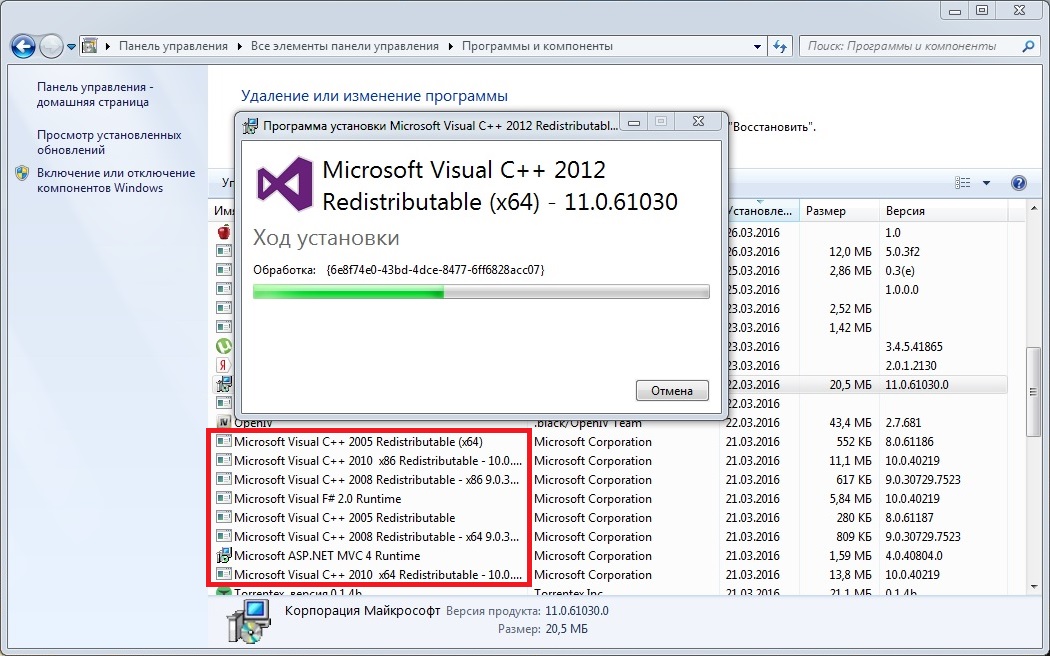
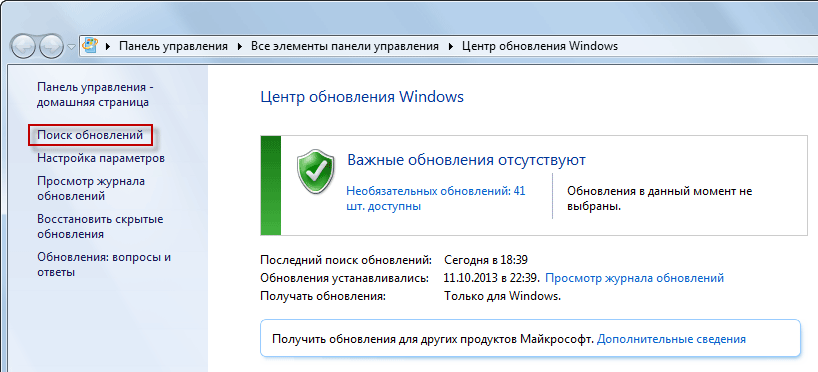


 Примечание. Если будет предложено подтвердить пароль администратора, введите его и нажмите Enter , чтобы продолжить.
Примечание. Если будет предложено подтвердить пароль администратора, введите его и нажмите Enter , чтобы продолжить.  Примечание. Если вы используете Windows 8 или Windows 10, отключите .NET Framework 3.5 .
Примечание. Если вы используете Windows 8 или Windows 10, отключите .NET Framework 3.5 . 


 Примечание. Вы также можете установить Тип запуска на Автоматически , но это будет запускать службу при каждом запуске, даже если в этом нет необходимости.
Примечание. Вы также можете установить Тип запуска на Автоматически , но это будет запускать службу при каждом запуске, даже если в этом нет необходимости. 
 Примечание. Помните, что в приведенной выше команде предполагается, что диск C: является томом вашей ОС.. Если вы установили Windows в другой раздел, измените букву соответствующим образом.
Примечание. Помните, что в приведенной выше команде предполагается, что диск C: является томом вашей ОС.. Если вы установили Windows в другой раздел, измените букву соответствующим образом. 

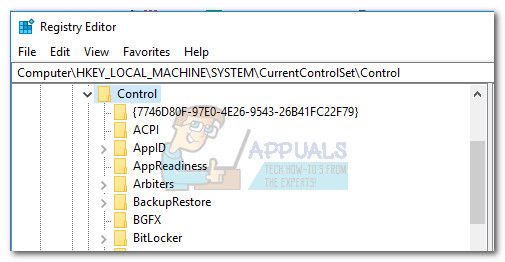
 Если вы не можете определить ключ для RegistrySizeLimit , вам необходимо его создать. сам. Сделайте это, щелкнув правой кнопкой мыши в любом месте правой панели и выбрав New> Dword (32-bit) . Назовите вновь созданное значение DWORD « RegistrySizeLimit », затем откройте его двойным щелчком.
Если вы не можете определить ключ для RegistrySizeLimit , вам необходимо его создать. сам. Сделайте это, щелкнув правой кнопкой мыши в любом месте правой панели и выбрав New> Dword (32-bit) . Назовите вновь созданное значение DWORD « RegistrySizeLimit », затем откройте его двойным щелчком. 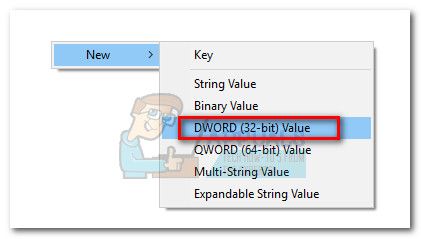
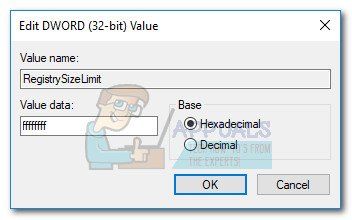
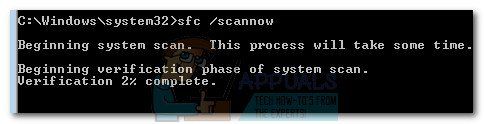


















 Примечание. Если вы не используете Windows 10, введите wuapp в поле «Открыть».
Примечание. Если вы не используете Windows 10, введите wuapp в поле «Открыть».

 Примечание. Если у вас не установлены распространяемые пакеты Visual C++ 2005/2010, перейдите к шагу 5.
Примечание. Если у вас не установлены распространяемые пакеты Visual C++ 2005/2010, перейдите к шагу 5.











